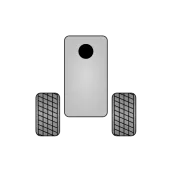
RoboCam for PC
ProgHouse
Unduh RoboCam di PC Dengan Emulator GameLoop
RoboCam di PC
RoboCam, berasal dari pengembang ProgHouse, berjalan di sistem Android di masa lalu.
Sekarang, Anda dapat memainkan RoboCam di PC dengan GameLoop dengan lancar.
Unduh di perpustakaan GameLoop atau hasil pencarian. Tidak ada lagi memperhatikan baterai atau panggilan frustasi pada waktu yang salah lagi.
Nikmati saja RoboCam PC di layar besar secara gratis!
RoboCam Pengantar
Dengan RoboCam, Anda dapat mengontrol FPV LEGO Mindstorms EV3, Android, atau robot Raspberry Pi Anda sendiri.
Panduan mulai cepat (hanya untuk mereka yang memiliki perangkat pendidikan LEGO Mindstorms EV3 (45544)):
1. Assemble Researcher EV3 (instruksi: https://goo.gl/yPU4sa), hidupkan dan pastikan Bluetooth berfungsi.
2. Instal aplikasi RoboCam pada smartphone (selanjutnya, Telepon 1).
3. Nyalakan Bluetooth Phone 1 dan pastikan bahwa Phone 1 dan EV3 terhubung melalui Bluetooth (harus dipasangkan).
4. Sambungkan Telepon 1 dan telepon pintar yang akan Anda gunakan untuk mengontrol robot (selanjutnya, Telepon 2) ke router Wi-Fi yang sama.
5. Mulai server RoboCam. Untuk ini tekan tombol hijau kiri.
6. Hubungkan Telepon 1 ke robot. Untuk ini tekan tombol magenta di tengah.
7. Buka Google Chrome di Telepon 2 dan buka tautan yang ditampilkan di aplikasi RoboCam di Telepon 1.
8. Masuk di Telepon 2 (secara default menggunakan admin dan 123).
9. Pada Telepon 2 muncul dua joystick dan video dari kamera Telepon 1. Kunci telepon dan pasangkan ke robot.
10. Sekarang Anda dapat mengontrol robot Anda melalui Telepon 2.
Jika Anda memiliki perangkat rumah LEGO Mindstorms EV3 (31313) atau Anda ingin mengendalikan robot EV3 lain, bukannya Peneliti EV3, Anda perlu menyiapkan aplikasi RoboCam. Lihat pengaturan RoboCam.
Untuk menggunakan aplikasi ini, Anda perlu mengetahui dua hal: cara mengatur koneksi dan bagaimana kontrol terjadi.
Itulah manual cepat tentang pengaturan koneksi standar. Perlu: robot EV3, Android-smartphone dengan RoboCam yang terinstal (selanjutnya, Telepon 1) dan smartphone atau tablet (Android, iOS atau Windows) dengan browser modern yang mendukung HTML5 (selanjutnya, Phone 2). Telepon 1 terhubung ke EV3 melalui Bluetooth (perangkat harus dipasangkan dulu!). Setelah memulai server RoboCam di Telepon 1 dan menghubungkan Telepon 1 dan Telepon 2 ke router WiFi yang sama, Anda dapat terhubung ke server RoboCam (ke Telepon 1) melalui browser (dari Telepon 2). Untuk melakukan ini, Anda harus menulis alamat ke bidang alamat browser yang akan ditampilkan di RoboCam misalnya, http://192.168.1.2:8088
Itulah deskripsi singkat tentang bagaimana kontrol terjadi. Setelah terhubung ke server RoboCam melalui browser Phone 2 dan memasuki aplikasi RoboCam Web, Anda akan melihat semua yang dilihat kamera Phone 1. Pasang Telepon 1 ke robot Anda, jadi kameranya diarahkan ke depan. Aplikasi web pada Telepon 2 dapat memiliki 1 hingga 4 joystick untuk mengontrol robot tergantung pada pengaturannya. Ketika Anda menyentuh joystick, koordinat titik sentuh ditransfer ke aplikasi RoboCam di Telepon 1 dan kemudian, tergantung pada pengaturan joystick, mereka ditransformasikan ke perintah motor EV3 atau dikirim ke kotak surat EV3. Jika koordinat dikirim ke kotak surat, Anda perlu menulis program EV3 tambahan untuk memprosesnya. Nama kotak surat adalah sebagai berikut: x dan y - joystick 1, w dan z - joystick 2, a dan b - joystick 3, c dan d - joystick 4.
Secara default, aplikasi memiliki pengaturan untuk hanya satu dari robot - "EV3 Researcher», yang dapat Anda lihat di video. Anda dapat mengumpulkan EV3 Researcher dari kit pendidikan LEGO Mindstorms EV3 (45544). Unduh tautan sirkuit membangun tautan peneliti : https://goo.gl/yPU4sa
Tag
PendidikanInformasi
Pengembang
ProgHouse
Versi Terbaru
1.4.4
Terakhir Diperbarui
2018-01-21
Kategori
Pendidikan
Tersedia di
Google Play
Menampilkan lebih banyak
Cara memainkan RoboCam dengan GameLoop di PC
1. Download GameLoop dari situs resminya, lalu jalankan file exe untuk menginstal GameLoop.
2. Buka GameLoop dan cari “RoboCam”, temukan RoboCam di hasil pencarian dan klik “Install”.
3. Nikmati bermain RoboCam di GameLoop.
Minimum requirements
OS
Windows 8.1 64-bit or Windows 10 64-bit
GPU
GTX 1050
CPU
i3-8300
Memory
8GB RAM
Storage
1GB available space
Recommended requirements
OS
Windows 8.1 64-bit or Windows 10 64-bit
GPU
GTX 1050
CPU
i3-9320
Memory
16GB RAM
Storage
1GB available space

